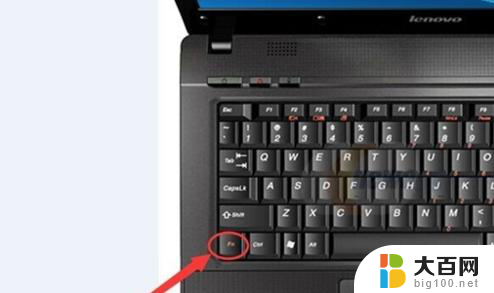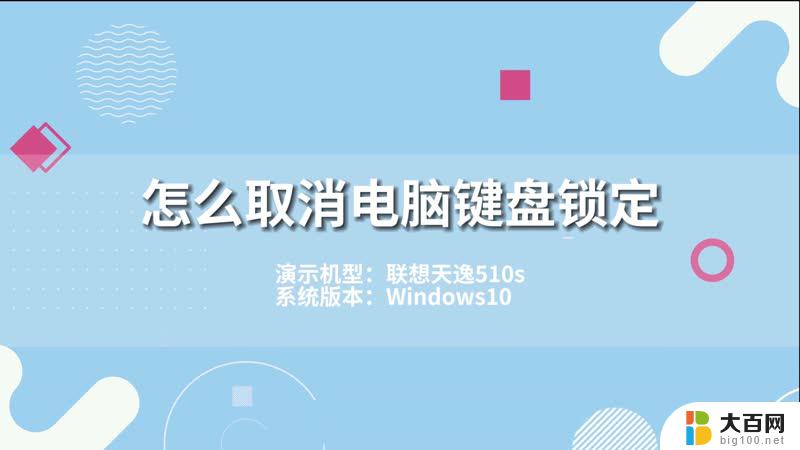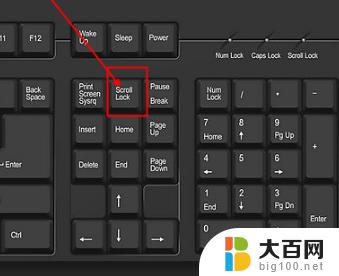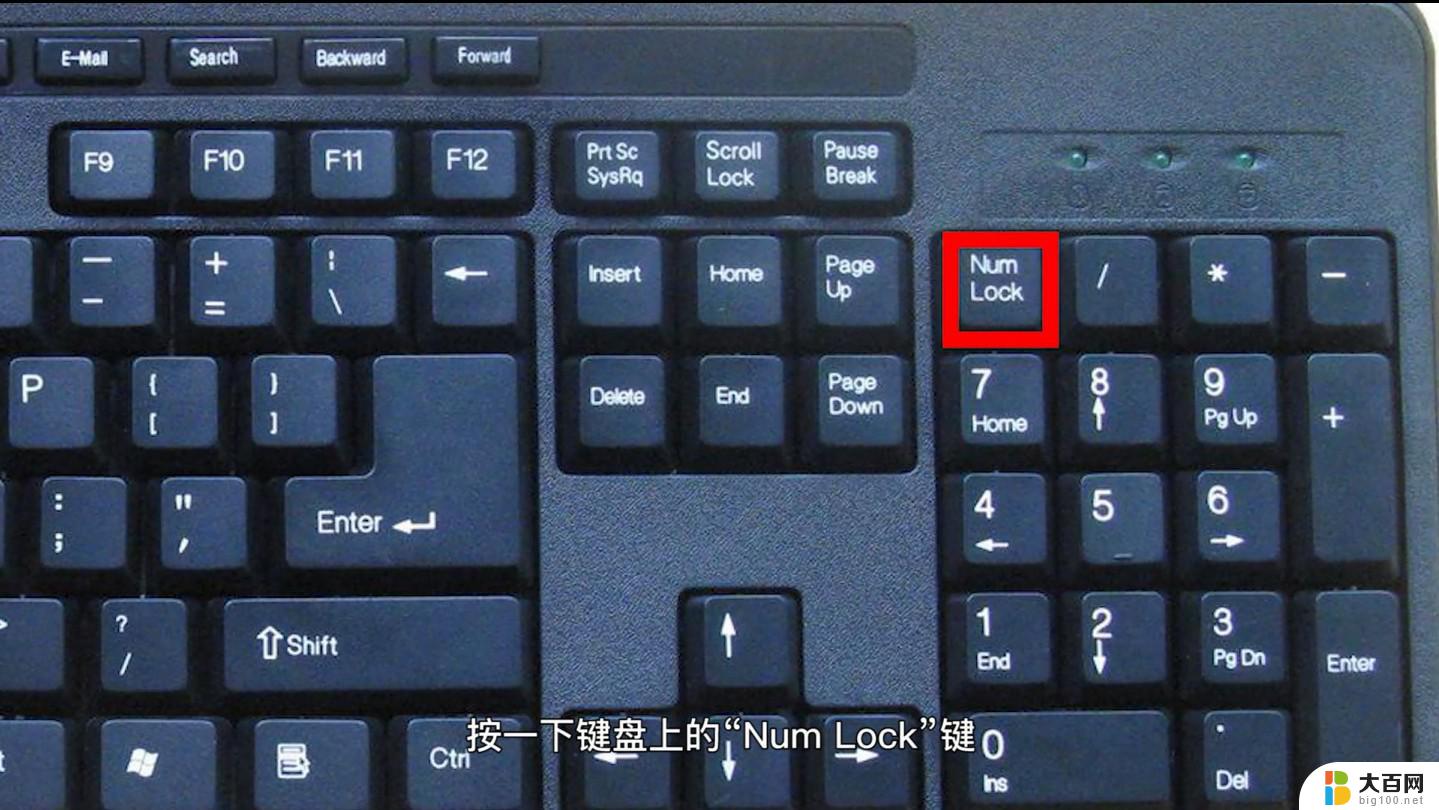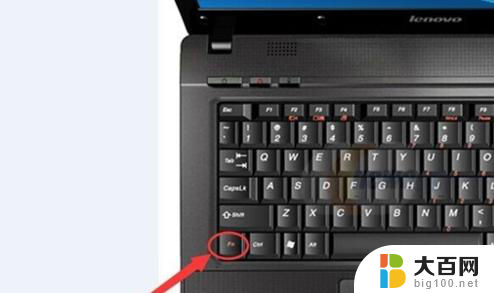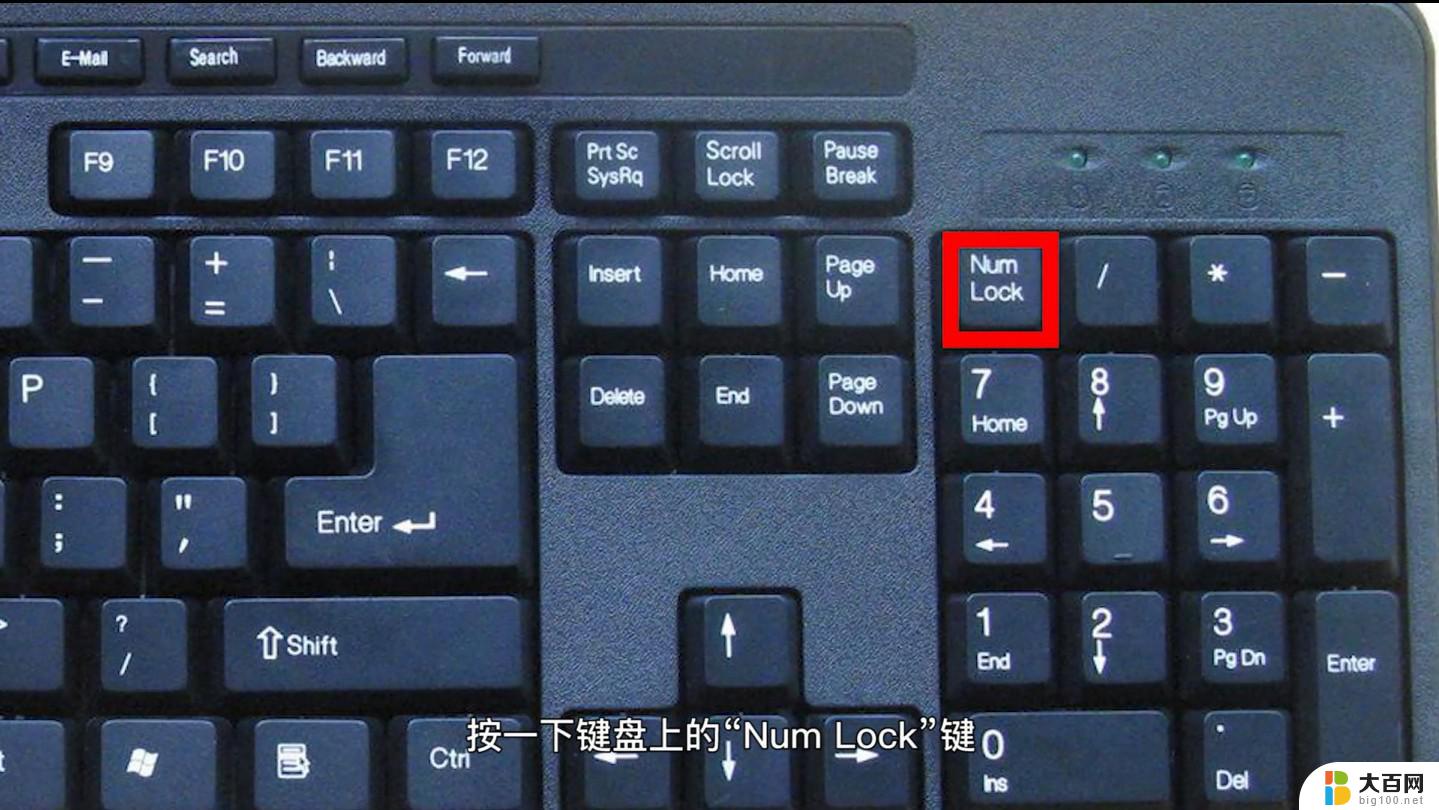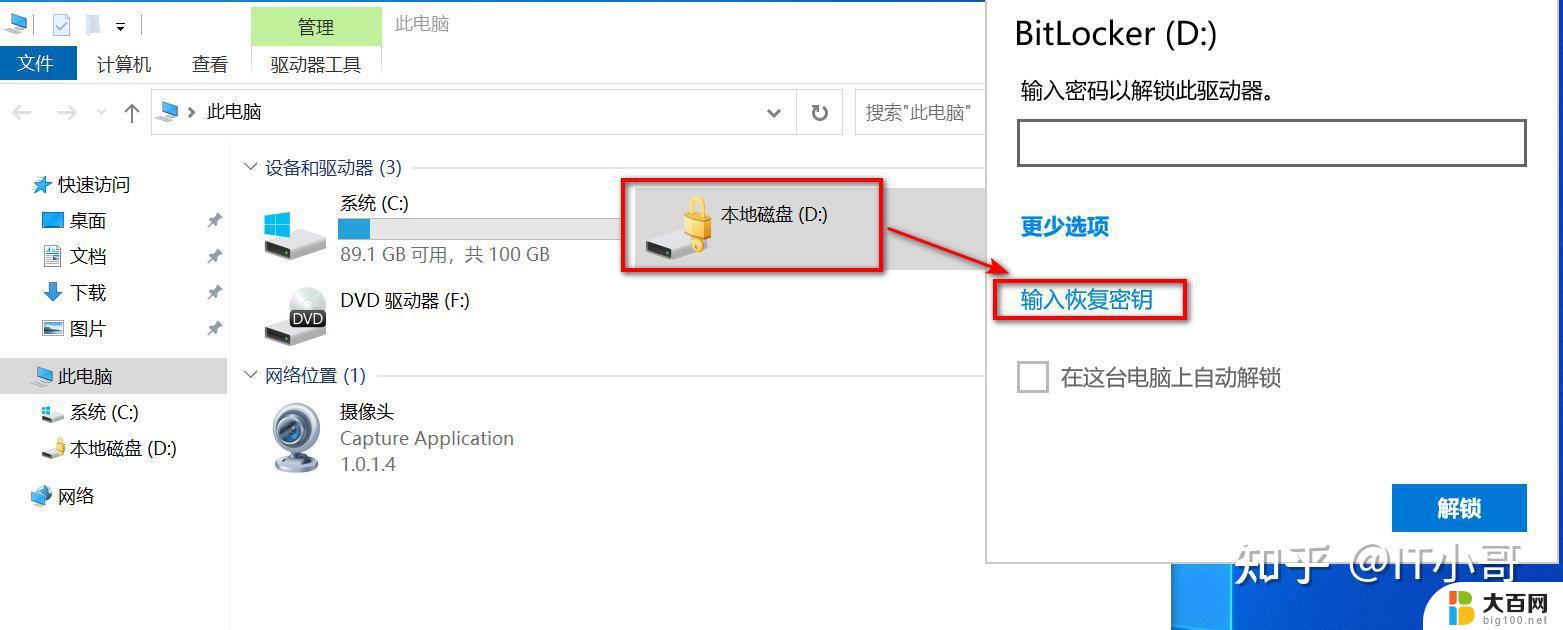苹果笔记本磁盘被锁定怎么解锁 Mac磁盘锁定解锁方法
更新时间:2024-08-29 11:07:55作者:jiang
苹果笔记本磁盘被锁定是一种常见的问题,可能会导致用户无法访问存储在硬盘中的重要数据,在面对这种情况时,解锁Mac磁盘是必不可少的步骤。通过一些简单的方法和技巧,您可以轻松解锁Mac磁盘,恢复对您的数据的访问权限。接下来我们将介绍一些解锁Mac磁盘的有效方法,帮助您解决这一困扰。
具体方法:
1.点击打开系统偏好设置。

2.点击安全性与隐私。
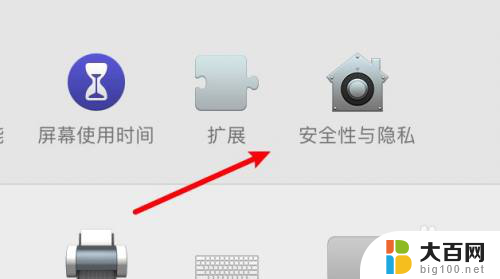
3.点击文件保险箱。
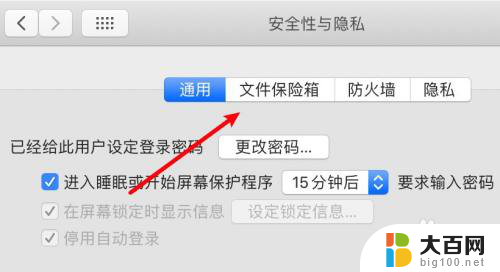
4.关闭保险箱功能就可以解锁磁盘锁定了。
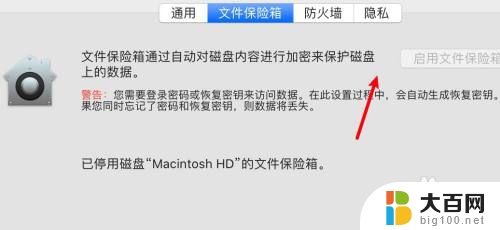
以上就是关于苹果笔记本磁盘被锁定怎么解锁的全部内容,如果你也遇到了同样的情况,可以按照以上方法来解决。